Tu izmanto Adobe Media Encoder un vēlies sinhronizēt savus iestatījumus un preferences starp dažādām ierīcēm? Sinhronizācijas funkcija ir noderīga iezīme, kas ir iekļauta šajā programmatūrā. Tā ļauj tev individuāli veidot savu darba vidi un piekļūt iestatījumiem visur, neatkarīgi no tā, kur tu strādā. Šajā rokasgrāmatā tu uzzināsi, kā efektīvi izmantot sinhronizāciju Adobe Media Encoder 2020.
Galvenie secinājumi
Sinhronizācijas funkcija ļauj saglabāt un atsaukt lietotāju iestatījumus, darba vietas, taustiņu komandas un daudz ko citu. Tu vari šos iestatījumus vienkārši sinhronizēt caur mākoņa pakalpojumiem, tādējādi piekļūstot saviem pielāgotajiem iestatījumiem no dažādām ierīcēm. Caur failu izvēlnēm vai iestatījumiem tu vari pārvaldīt sinhronizācijas iestatījumus un pielāgot tos savām vajadzībām.
Soļu pa soļiem rokasgrāmata
Tagad mēs soli pa solim pāriesim cauri katrai funkcijai un iespējām sinhronizācijā Adobe Media Encoder 2020.
Pirmais solis ir pārliecināties, ka tu esi pieslēdzies Adobe Media Encoder. Šī pieslēgšanās ļauj tev izmantot mākoņa pakalpojumus un droši sinhronizēt datus. Sāc ar „Fails” un izvēlies „Sinhronizācijas iestatījumi”.
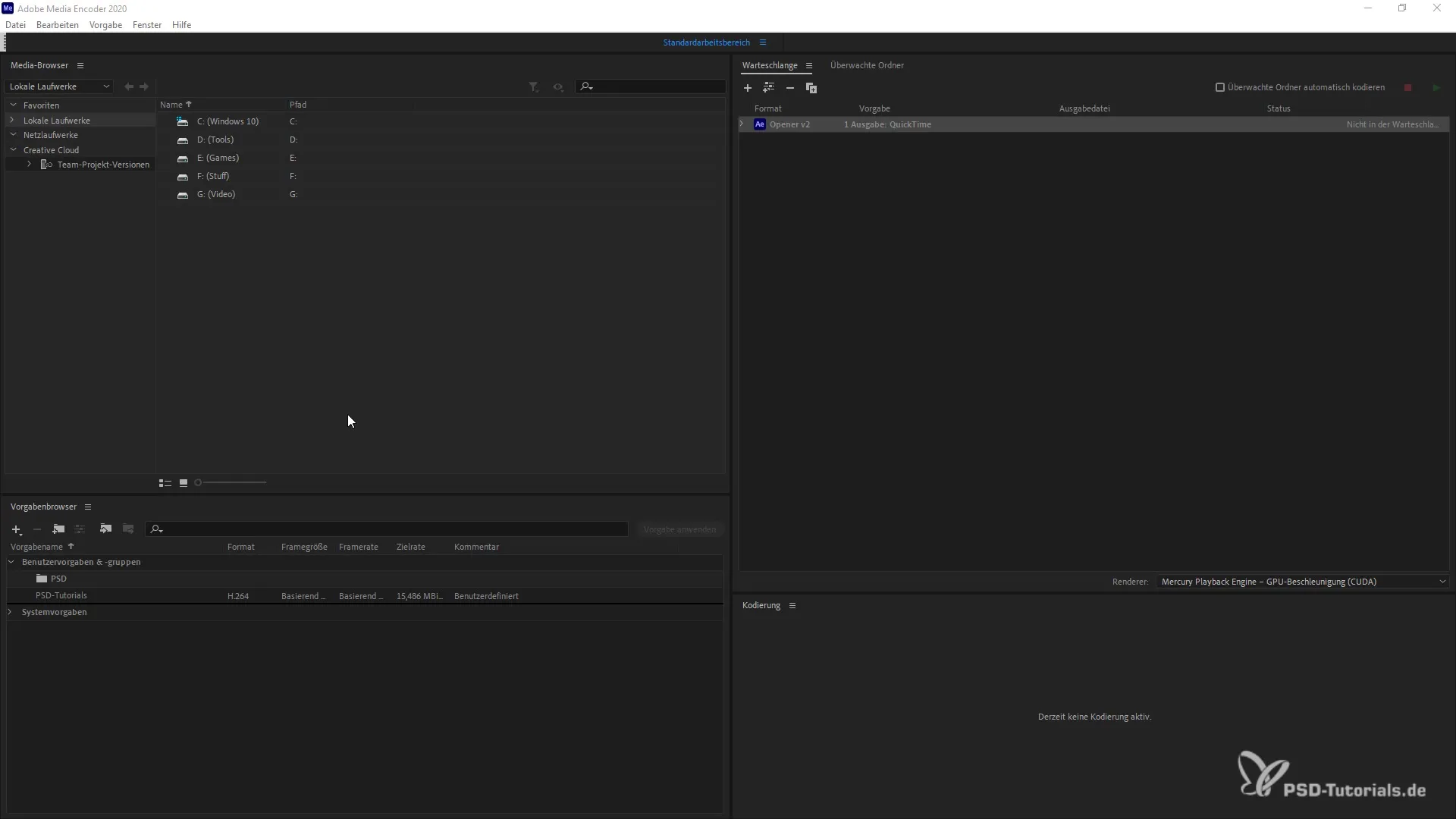
Sinhronizācijas iestatījumos tev ir iespēja aktivizēt dažādas opcijas. Šeit tu vari noteikt, kurus iestatījumus tu vēlies sinhronizēt. Tas ietver tavu darba vidi, lietotāja un grupas preferences, kā arī visas izmaiņas, kas veiktas sistēmas iestatījumos.
Svarīga sinhronizācijas daļa ir rindas, kuras tu esi izveidojis savam eksportam. Šīs rindas var arī saglabāt un atsaukt, ļaujot tev padarīt savus darba plūsmas efektīvākas. Tādējādi tu saglabā pārskatu un vari nekavējoties piekļūt saviem iecienītākajiem iestatījumiem.
Ja tu jau esi veicis izmaiņas savās taustiņu komandās, tu vari tās arī sinhronizēt. Tas ir īpaši ērti, ja tu strādā ar vairākām ierīcēm, jo tev tādējādi nav jāpievieno jaunas komandas katru reizi manuāli.
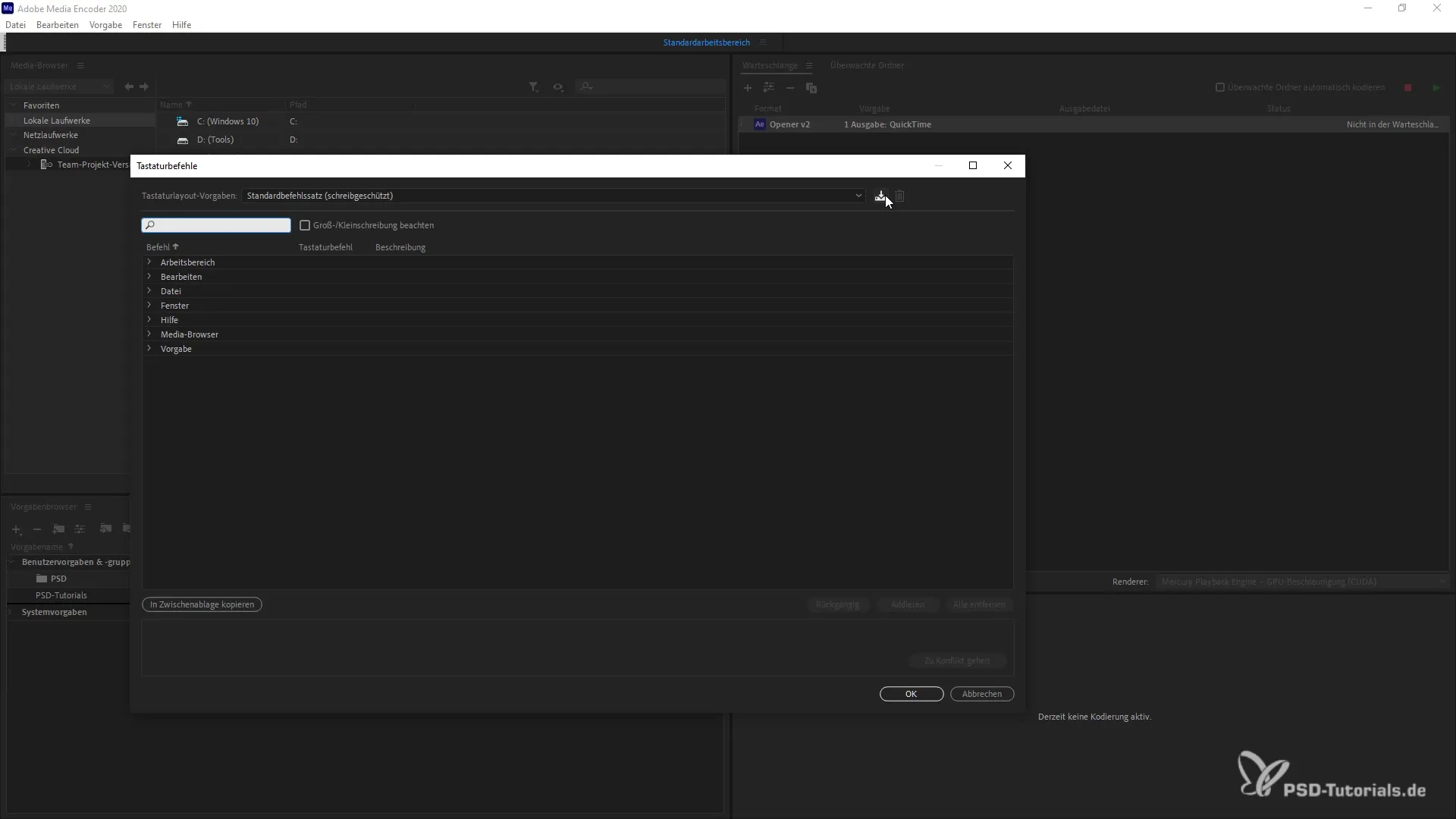
Lai pārvaldītu sinhronizācijas iestatījumus, tu vari arī noiet ceļu caur iestatījumiem. Izvēlies „Rediģēt” un ej uz „Iestatījumi”, lai nonāktu pie attiecīgās opcijas. Šeit tu vari pielāgot sinhronizācijas opcijas pēc savām vēlmēm, pieejot daudzām iespējām.
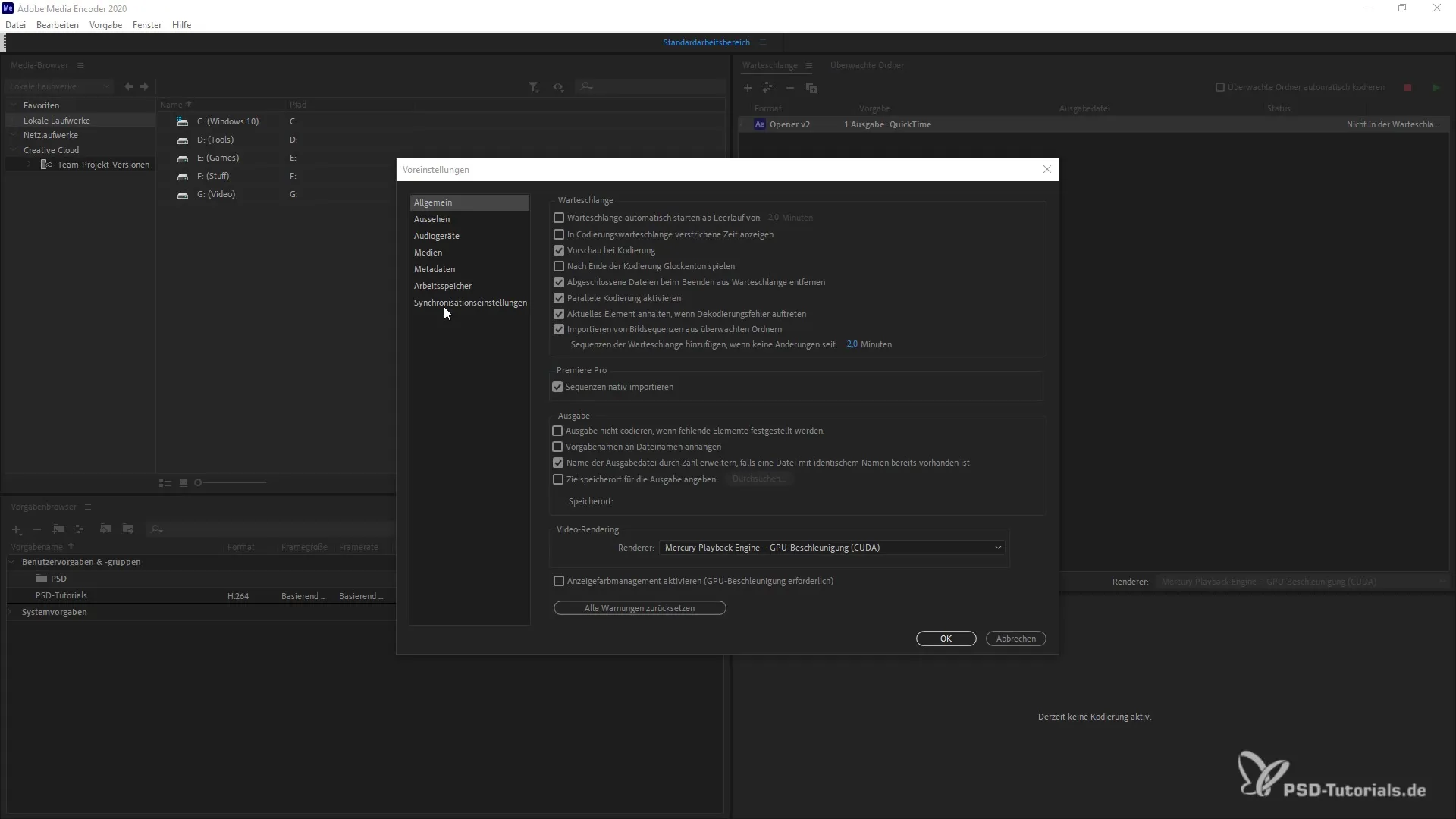
Viena noderīga iezīme sinhronizācijas iestatījumos ir iespēja izvēlēties starp vairākiem izvēlētiem sinhronizācijas atjauninājumiem. Šeit tu vari redzēt iepriekšējās sinhronizācijas un, ja vēlies, atsaukties uz vecākām versijām saviem iestatījumiem.
Ja tu strādā uz citas datora vai pagaidu laikā esi citā vidē, tu jebkurā brīdī vari izmantot citu kontu, lai ielādētu savus pielāgojumus. Tas ir īpaši svarīgi, lai pielāgotu savu vidi svešās ierīcēs darba procesa laikā.
Noslēgumā tev jāņem vērā, ka, izbeidzot Adobe Media Encoder, tev tiks jautāts, vai vēlies saglabāt savas izmaiņas. Ja nevēlies, lai tavs darba lauks jaunajā datorā paliktu sistēmā, vari apstiprināt ar „Nē”, un programma tiks atiestatīta uz noklusējuma iestatījumiem nākamajā palaišanā.
Kopsavilkums – Adobe Media Encoder 2020: viegli pārvaldīt sinhronizāciju
Kopsavilkumā, sinhronizācijas funkcija Adobe Media Encoder 2020 ir ārkārtīgi noderīga rīka, lai optimizētu tavu lietotāja pieredzi. Tā ļauj ne tikai vienkārši pārvaldīt savus iestatījumus, bet arī piekļūt visiem taviem iepriekš konfigurētajiem iestatījumiem, neatkarīgi no tā, kuru ierīci tu izmanto. Ar skaidriem soļiem un viegli pieejamu lietotāja interfeisu tiek atvieglota integrācija tavā darba plūsmā.
Bieži uzdotie jautājumi
Ko man darīt, lai aktivizētu sinhronizāciju?Tev vispirms jāpieslēdzas Adobe Media Encoder un pēc tam jāizvēlas sinhronizācijas iestatījumi izvēlnē „Fails”.
Kurus iestatījumus es varu sinhronizēt?Tu vari sinhronizēt savu darba vietu, taustiņu komandas, lietotāja un grupas preferences, kā arī rindas.
Kā es varu piekļūt saviem sinhronizētajiem iestatījumiem?Tu vari jebkurā brīdī piekļūt saviem saglabātajiem iestatījumiem, izvēloties attiecīgās opcijas sinhronizācijas iestatījumos.
Vai es varu sinhronizāciju izmantot arī citā datorā?Jā, tu vari ielādēt savus iestatījumus arī uz citas ierīces, kamēr esi pieslēdzies Adobe Media Encoder un sinhronizācija ir aktivizēta.
Ko darīt ar manām izmaiņām, kad es aizveru programmu?Tev tiks jautāts, vai vēlies saglabāt savas izmaiņas. Ja tu atbildi ar „Nē”, programma nākamajā palaišanā tiks atiestatīta uz noklusējuma iestatījumiem.


